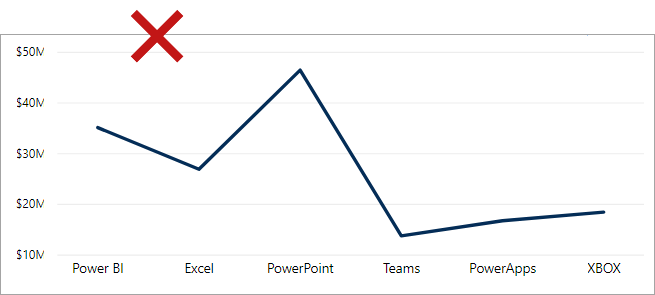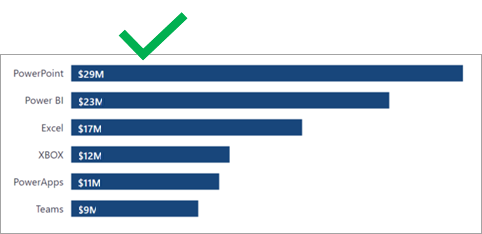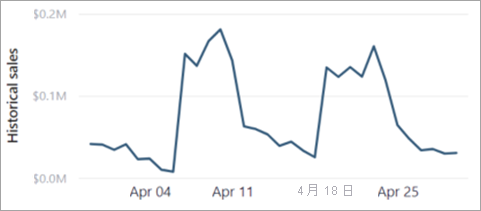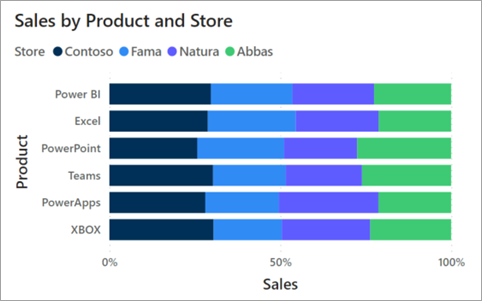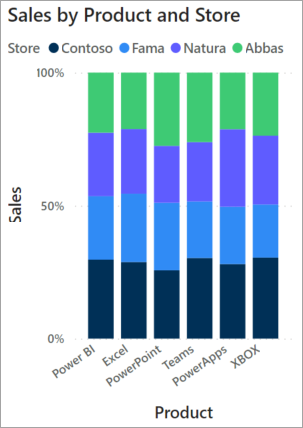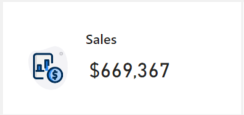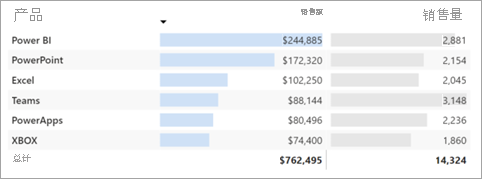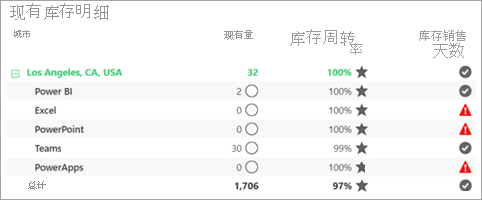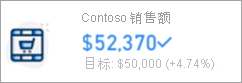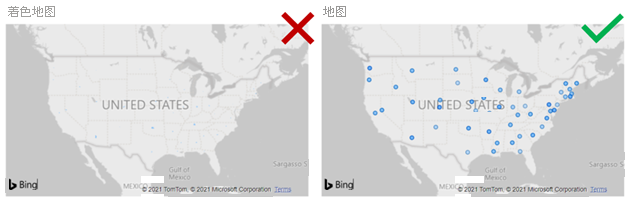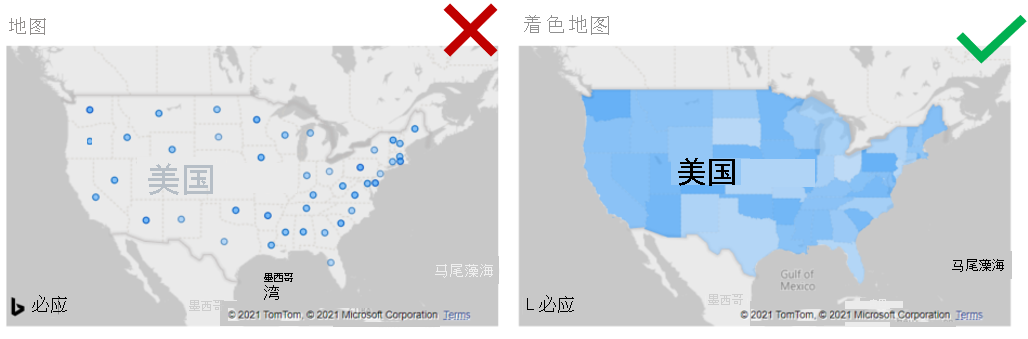选择报表视觉对象
数据可视化的主要目标是清楚有效地向报表使用者传达信息。 正因如此,选择最有效的视觉对象类型来满足需求至关重要。 选择错误的视觉对象类型可能会导致报表使用者难以理解数据,或者更糟的是,这可能会导致数据的误传。
视觉对象选择可能很有挑战性,因为有许多视觉对象可供选择。 为了帮助你选择适当的视觉对象,以下部分提供了提示和指导来帮助你满足特定的可视化效果要求。
分类视觉对象
需要跨多个类别显示数据时,条形图或柱状图通常是一个不错的选择。 选择哪种类型取决于类别的数量以及要可视化的信息类型。 例如,如果有许多类别值可用,则应避免选择使用颜色拆分数据的视觉对象,例如具有类别图例的堆积条形图。 请改为在条形图的轴上使用类别维度。
此外,应避免使用分类 X 轴的折线图,因为线暗示了可能不存在的元素之间的关系。 在下面的示例中,请注意,折线图视觉对象暗示了 X 轴上产品类别之间的关系。
下一个示例中,条形图按产品类别显示销售额。 请注意,视觉对象按销售值呈降序排序。 大多数情况下,应该按值(而不是按类别的字母顺序)对分类图表进行排序。 请确保根据要吸引人们注意的内容来确定排序顺序(升序或降序),以便向报表使用者提供直观的视觉对象,该视觉对象组织起来可产生自然流。
注意
当已建立的序列就位时,应按类别排序,例如进程中应按该顺序显示的步骤。
时序视觉对象
始终使用折线图或柱形图来显示一段时间的值。 X 轴应显示时间,按从最早到最晚的时间段排序(从左到右)。
注意
此布局适用于主要从左到右 (LTR) 阅读的受众。 若受众从右到左 (RTL) 阅读(如某些书面语言一样),请从右到左对 X 轴进行排序。
在下面的示例中,折线图显示历史销售额。 该折线图从左到右显示时间线的自然流,省去了解释 X 轴所需的时间。
可添加分析选项将折线图提升到更高级别。 在本例中,它应用预测,通过预测销售额扩展了历史销售额。
折线图非常适用于一致的数据流,例如记录每个时段的销售额时。 如果某些时段没有销售额记录,则折线图视觉对象将用一条直线来填充此类空白,该直线连接上一个时段和下一个时段的值。 如果可能缺少值,柱形图可能是更好的视觉对象选择,因为它有助于避免对不存在的趋势进行解释。
可用于时序数据的其他 Power BI 核心视觉对象包括:
堆积柱形图
面积图
折线图和堆积柱形图
功能区图表,其额外优势是可以显示随时间变化的排名
比例视觉对象
比例视觉对象将数据作为整体的一部分显示。 它们有效地传达了值在维度上的分布方式。 柱形图和条形图视觉对象非常适用于可视化多个维度上的比例。
注意
比例视觉对象无法绘制正负值的混合图。 当所有值为正值或所有值为负值时,应使用这些视觉对象。
在下面的示例中,100% 堆积条形图视觉对象显示四个商店的比例销售额。 由此可在六个产品类别中比较每个商店。 请注意,实际销售值未显示。 而是显示了销售额的比例,使报表使用者能够确定哪个销售额更高。 (如必要,可以在工具提示中显示实际值。)
下一个示例中,请注意,相同的信息可以垂直表示为 100% 堆积柱形图。 它生成等效的结果。
可用于比例可视化效果的其他 Power BI 核心视觉对象包括:
100% 堆积柱形图
漏斗图
树状图
饼图
圆环图
数值视觉对象
数值通常由卡片视觉对象呈现,显示需要立即关注的概要标注。 它们可以快速传达重要数据,因此在仪表盘和分析报告中功能强大。
在下面的示例中,卡片视觉对象显示一个快速且易于读取的值。
还可使用多行卡片在单个视觉对象中显示多个值。
网格视觉对象
经常被忽视的是,表和矩阵可以有效地传达大量详细信息。 表具有固定数量的列,并且每个列都可以表示分组数据或汇总数据。 矩阵可以按列和行分组。 添加条件格式设置选项(如背景色、字体颜色或图标)可以通过视觉指示器增强值。 此额外上下文支持简单的报表使用,并可以平衡报表页。
此外,矩阵为分层导航提供了一种最佳体验。 它们允许用户向下钻取列和行,以发现感兴趣的详细数据点。
表和矩阵“格式”选项提供高度控制,用于设置网格值的格式和样式。
在下面的示例中,表视觉对象按产品显示销售额和销售量。 在单个视觉对象中同时显示这些指标可能具有挑战性,因为销售额和单位的值的尺度大不相同。 但是,应用条件格式设置后,数据条可帮助报表使用者快速了解值的分布。 请注意,产品按销售值呈降序排序,可将注意力吸引到销售额最高的产品上。
下一个示例中,矩阵视觉对象按产品和按商店显示库存。 它使用条件格式设置来显示指示器,这些指示器为理解数据提供了视觉提示。
性能视觉对象
传达性能涉及描述值及其与目标值的比较。 该值和目标值之间的任何差异都是它的方差,这可以是有利的,也可以是不利的。 颜色或图标可以传达状态。 例如,当方差不利时,可显示红色或感叹号 (!) 图标。
在下面的示例中,KPI 视觉对象显示销售的商品数量。 它还添加了上下文,显示了该值与目标值的比较情况。
可用于显示性能的其他 Power BI 核心视觉对象包括:
仪表
KPI
具有条件格式设置的表
具有条件格式设置的矩阵
地理空间视觉对象
当语义模型具有地理空间信息时,可以使用地图视觉对象来传达此信息。 Power BI 包括多个核心地图视觉对象。 每个视觉对象都提供各种格式设置选项,如果应用得当,这些选项有助于突出显示地理空间数据。
在下面的示例中,使用地图视觉对象和着色地图视觉对象按城市显示销售额。 在此实例中,数据的粒度处于城市级别,视角是整个美国。 由于绘图点之间的离散度很高,因此地图视觉对象(显示气泡来表示每个城市)会生成有用的结果。 美国的着色地图视觉对象无法充分表现城市销售额。
如果将粒度提升为州级别,则着色地图视觉对象将生成比地图视觉对象更好的结果。 然后,报表使用者可通过解读颜色梯度来确定相对销售额。
注意
地图视觉对象可能会占用报表页上相当大的空间。 此外,地理空间数据并不总是需要在地图中显示。 如果位置与需求不是高度相关,请考虑改为使用分类视觉对象。